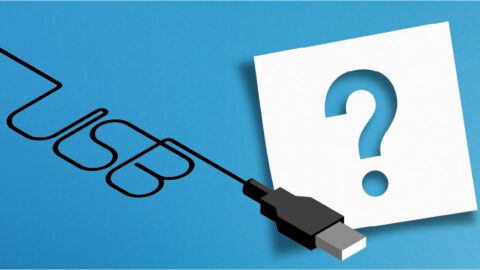この記事で紹介している製品
USBコネクタのはなし
USBとコネクタ
USB (Universal Serial Bus) は、パソコンや周辺機器などのデバイスを接続するための規格です。
最初期のUSB規格は転送速度が遅く、パソコンの入力機器であるキーボード・マウスなどの接続に使用されました。
1998年にApple社がいち早くI/FをUSBコネクタのみとした初代iMac(ブラウン管)を販売したことがきっかけとなり、周辺機器接続インターフェースとして脚光を浴び、他のパソコンへの搭載率も一気に上がり、広まっていきました。
普及するとともに規格の更新が行われ、USB2.0で一気に転送速度を向上させたことで、大量のデータ通信が可能になり、プリンターやスキャナだけでなく、光学ドライブやデジタルカメラなどの外部装置との接続。また高速通信を活かしたUSBメモリの登場などを経て、現在では無線/有線LANの接続、モニター画像出力の対応も行われています。
今回は、前回のUSBの規格の話につづき、USBコネクタ形状の話を少し深掘りしたいかと思います。
USBのコネクタ形状も色々ある
いきなりまとめ
思いのほか種類が多いUSBのコネクタ形状ですので、こちらも先に一覧化してみましょう。
同じ名称でもコネクタ形状が対応するUSB規格によって微妙に違っていたりして、下表のように10種類以上のコネクタ形状(端子配置違い)が存在しています。
ただ、現在はあまり普及していないコネクタもありますので、そのあたりも説明したいと思います。
| コネクタ形状 | 対応規格 | |
|---|---|---|
| Standard A (Type A) | USB 1.x/2.0 | USB 3.x |
| Standard B (Type B) | USB 1.x/2.0 | USB 3.x |
| Mini A | USB 1.1/2.0 | – |
| Mini B | USB 1.1/2.0 | – |
| Micro A | USB 2.0 | USB 3.x |
| Micro B | USB 2.0 | USB 3.x |
| Type C | USB 2.0/3.x/4 | |
Standard A (Type A)
USBといえばこれ。といえるほど有名な形状ですね。
端子の向きについて、上下が逆だと挿入できないことは、シン・エヴァンゲリオン劇場版の冒頭のワンシーンでネタにされるほど有名なところかと思います。
元々のUSB接続機器は有線マウス/有線キーボード/プリンターなどで、USBコネクタは挿入したままで使うと想定されていたためか、Type Aコネクタの挿抜回数の保証値は実はUSB規格上1,500回以上となっています。最初はUSBメモリみたいに抜き差しすることが前提ではなかったのでしょうね。
PC側はType A、周辺機器はType Bという組み合わせも、使い方としては今や主流ではなくなっているのかもしれません。
外形は同じType Aコネクタですが、扱える最大電流値が異なるため、USB2.0とUSB3.xでは内部の端子配列が異なり、USB3.xでは内部ピンが追加されています。
中に見える樹脂部が青色ならUSB3.x、白色や黒色ならUSB2.0、という区別でほぼ大丈夫です。


Standard B (Type B)
Type AがPC側のコネクタであるのに対して、Type Bはプリンタなどの周辺機器側のコネクタになります。
こちらもUSBコネクタは挿入したままで使うと想定されたコネクタになります。外部ストレージ(NASなど)やプリンターなどのUSBコネクタは今もこの形状が見られますね。
扱える電流値が異なるため、USB2.0とUSB3.xのType Bコネクタは形が違っています。
USB給電の場合はUSB3.xが多いですね。
形が少し違うので間違えることは無いですが、Type Aと場合と同じように、中の樹脂部が青色ならUSB3.x、白色や黒色ならUSB2.0、という見分け方もできます。


Mini USB(Mini A, Mini B, Mini AB)
Standard A, Standard Bに対して、小型機器に接続するためのコネクタ規格がMini USBになります。
種類としては、Mini A, Mini B, Mini ABとあります。Mini ABはMini AもMini Bもどちらも差し込めるポート(レセプタクル)の規格になります。
挿抜回数の保証値は5,000回以上に上がっています。
Mini Aは小型機器といっても主に(かなり)古いデジカメに接続するのに使われていたかと思います。
USBでPCと繋いで、画像データを転送していました。今はまず目にしない希少種なコネクタです。
Mini Bはデジカメを含め非常に多くの小型機器に搭載されていたので、少し古い小型機器をお持ちの方は馴染みがあるかもしれません。
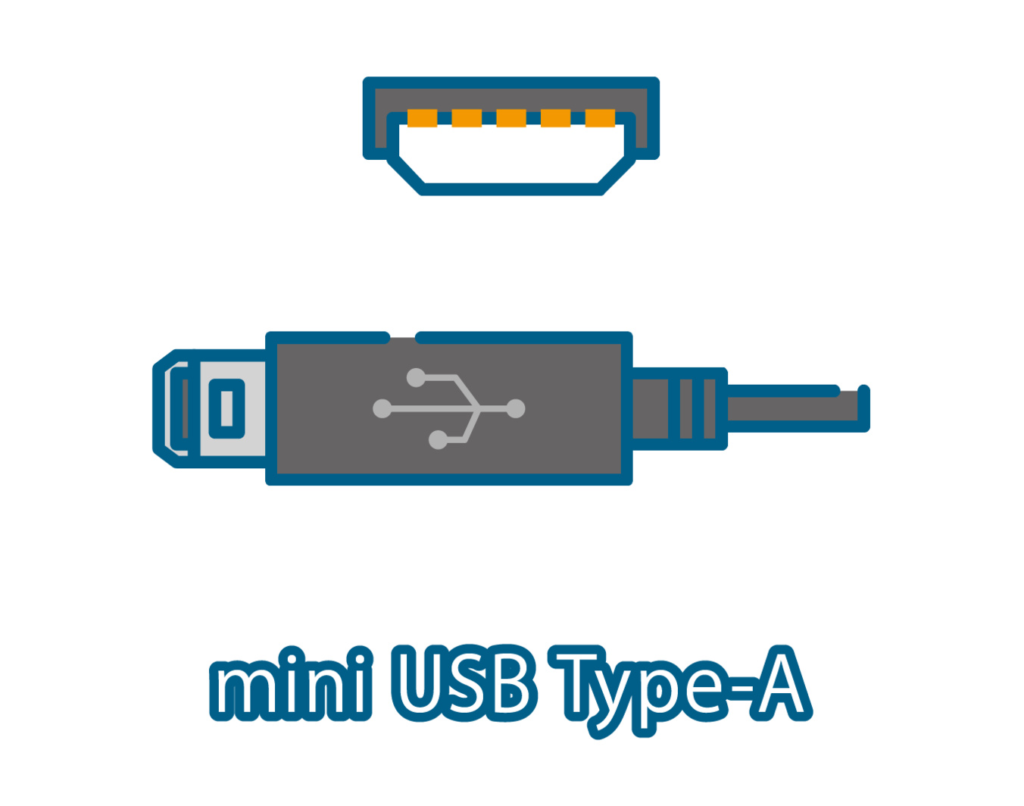

Micro USB(Micro A, Micro B, Micro AB)
Mini USBに取って代わったのがMicro USBです。
小型の機器に使われますが、Type Cが出るまでは、小型機器はMicro Bが主流でした。
現在でもまだまだ多くの機器に使われています。スマートフォンも少し前まではMicro Bでしたね。
Micro Aは見たことが無いです。
Micro ABはMicro A, Micro Bがどちらも差し込めるポート(レセプタクル)の規格になります。
挿抜回数の保証値は10,000回以上になっています。
一方で、光学ドライブなどのUSB給電で多く電流が必要な場合は、給電ラインが別にあるUSB3.0対応のMicro Bコネクタもあり、こちらはまだまだ多く見かけるかと思います。
規格だけならUSB3.0対応のMicro Aもあるらしいのですが、やはり見たことはないです。



Type C
USB3.1の規格策定時に作られたコネクタの規格です。
高速転送、大電流給電、コネクタ上下の問題、などなど色々な課題を解決するように誕生したのが、Type Cコネクタです。
挿抜回数の保証値はmicro USBと同じ10,000回以上となっています。
こちらもApple社が2015年に販売したMacBookが先駆けて搭載しましたね。
スマートフォンは最近の機種ではほとんどがType Cで充電するようになっているかと思います。
電流が必要な光学ドライブなどの周辺機器でも1本のUSBケーブルで対応できるようになりました。
また、大容量の給電が可能になり、高画像出力信号も転送できるようになったため、Type Cケーブル1本でモバイルタイプの外部モニターを動かすことも可能になりました。(それまではUSBで給電、mini HDMIで画像信号伝送、とケーブル2本必要でした)
ノートパソコンの充電もACアダプタでなく、Type Cで充電する製品がどんどん増えてきていますね。
一方で高速伝送の規格にも対応しており、USB4でも使えるという優れもののコネクタです。
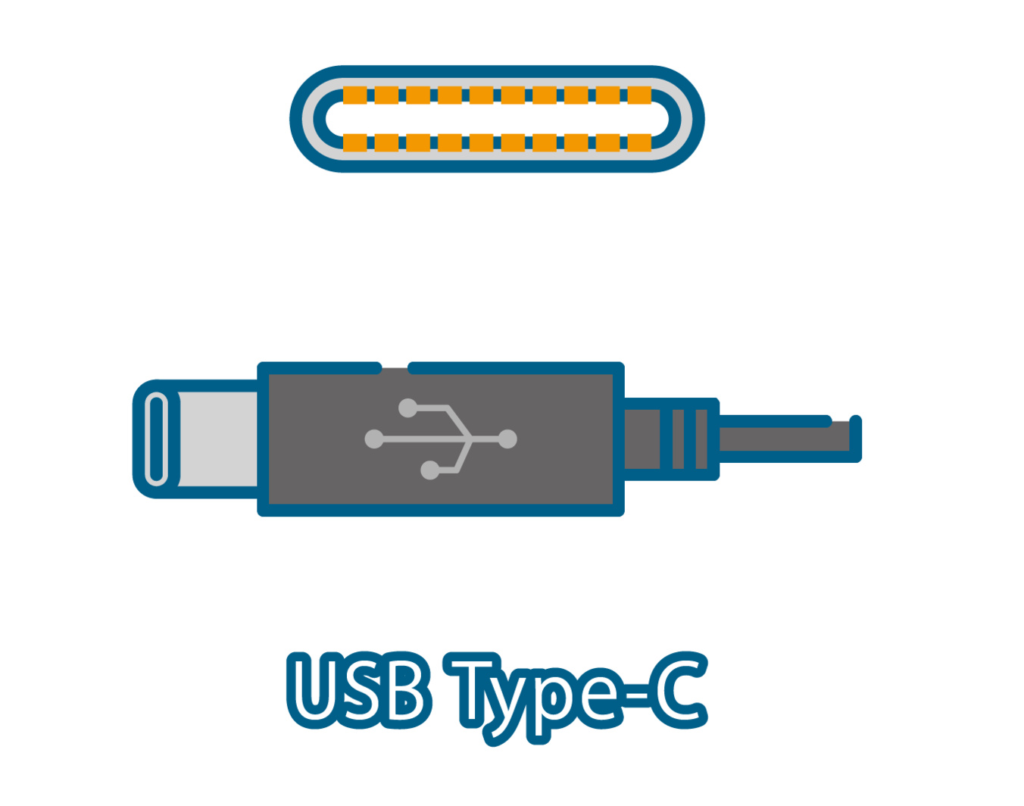
Type C(おまけ)
余談ですが、差し込むときに上下が関係ないと言っているType Cですが、厳密には上下が無いのでなく、上下を逆にして差し込んでも、問題が無いように信号線を切り替えて動作しています。
具体的には次の図で示すように、コネクタ(プラグ)側のCC端子がポート(レセプタクル)側のCC1と導通するか、CC2と導通するかで上下の接続向きを判断し、TX1/RX1側を使って通信するか、TX2/RX2側を使って通信するか切り替えるため、上下を逆に挿入しても問題なく動作するようになっています。
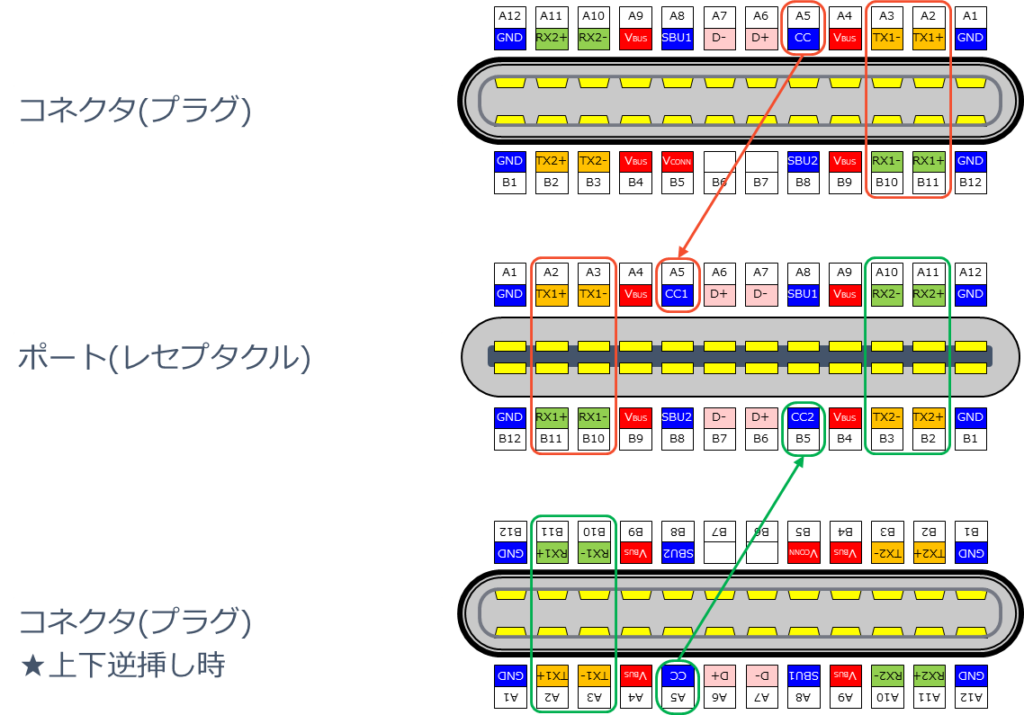
最後に
いかがでしたか?前回のUSB規格の話の流れから、今回はUSBコネクタを採り上げてみました。
ご覧のような色々な規格がありますので、USBを使われるときにお役に立てば幸いです。
他社商標について
記事中には登録商標マークを明記しておりませんが、記事に掲載されている会社名および製品名等は一般に各社の商標または登録商標です。
記事内容について
この記事の内容は、発表当時の情報です。予告なく変更されることがありますので、あらかじめご了承ください。